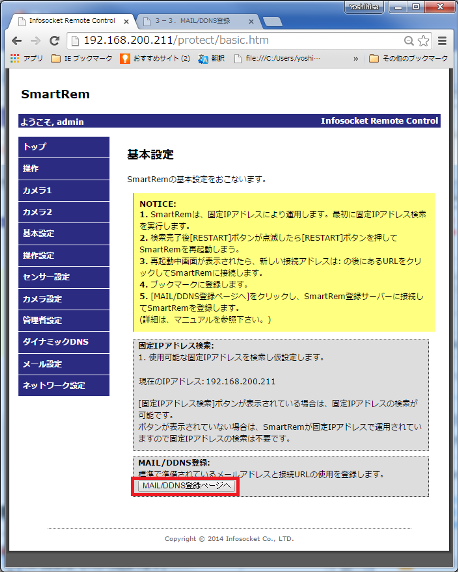
|
基本設定をクリックすると基本設定画面が表示されます。

| ※ |
[MAIL/DDNS登録ページへ]ボタンをクリックします。 |
|
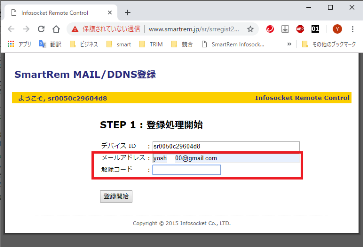 |
SmartRem DDNS/MAIL 登録サーバーが表示されます。
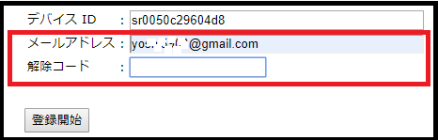
| ※ |
デバイスIDは接続したSmartRemのIDが表示されます。 |
| ※ |
メールアドレスの入力欄に現在使用しているPCで受信できるメールアドレスを入力します。 |
| ※ |
初回登録時、解除コードは空欄にします。 |
| ※ |
入力後に登録開始ボタンをクリックします。 |
 |
注意:
ここで入力するメールアドレスは、SmartRemをサーバーに登録するための情報を受けるために使用します。
SmartRemからの通知を受けるためのものではありません。 |
| SmartRemを初回登録時に使用したメールアドレスは、MAIL/DDNSサーバー登録変更に使用する恒久的なメールアドレスとなります。 |
|
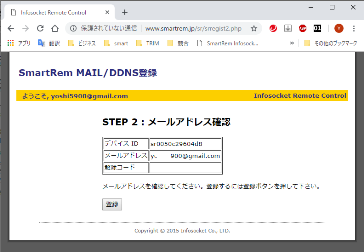 |
入力したメールアドレスを確認する画面が表示されます。
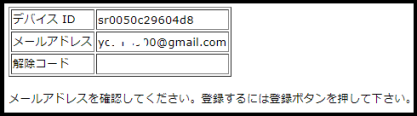
| ※ |
入力したメールアドレスを確認します。 |
| ※ |
登録ボタンをクリックします。 |
|
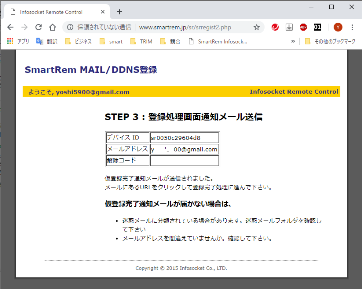 |
入力したメールアドレスに仮登録完了通知メールが送られました。

|
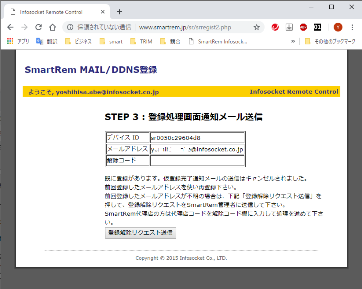
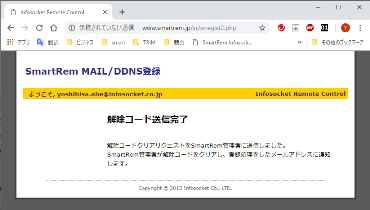 |
登録ボタンをクリックした結果、左図のような画面が表示される場合があります。
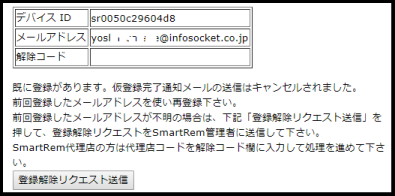
これは、初回登録時と別のメールアドレスを入力し、登録作業をおこなった場合に表示されます。
 |
「登録解除リクエスト送信」ボタンをクリックすると、このSmartRemの販売者にデバイスIDと入力したメールアドレスが通知されます。SmartRem販売者は、「解除コード」を入力メールアドレスに送ります。(または、SmartRem登録情報を初期化しメールアドレスに連絡します) |
| 「解除コード」を受け取った場合は、登録作業を最初からおこないます。その場合、受け取った解除コードを「解除コード」欄に入力します。 |
|
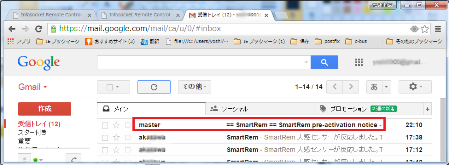
|
受信メールにmaster@smartrem.jpからのものがあるかを確認します。
件名は、==SmartRem pre-activation notice です。

|
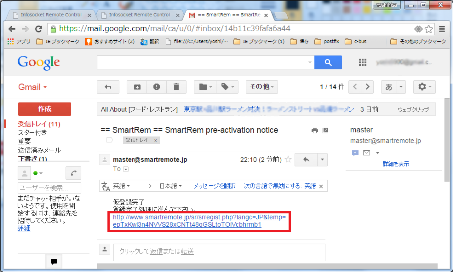
|
メールに記載されているURLをクリックして本登録画面を表示します。
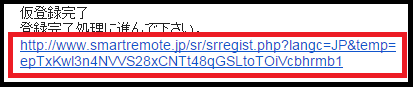
 |
注意:
URLに示されている本登録ページは、一定時間が経過すると
無効になります。 |
|
|
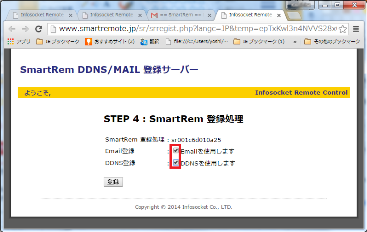 |
SmartRem DDNS/MAIL 登録サーバーの本登録画面が表示されます。
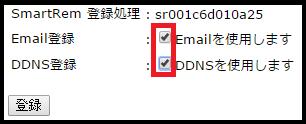
| ※ |
SmartRem標準メールを使う場合は、Emailを使用しますをチェックします。 |
| ※ |
DDNSサービスを使う場合は、DDNSを使用しますをチェックします。 |
 |
注意:
通常は、Email登録とDDNS登録の両方をチェックします。 |
|
|
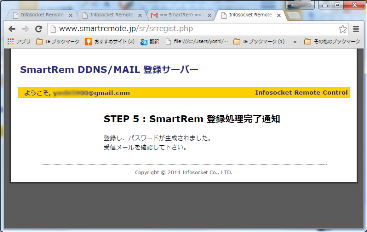
|
SmartRem登録処理完了通知が表示されます。
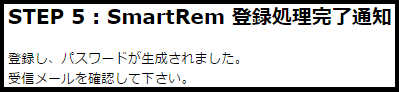
|
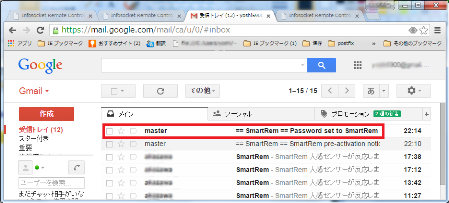
|
受信メールにmaster@smartrem.jpからのものがあるかを確認します。
件名は、==SmartRem Password set to SmartRem です。

|
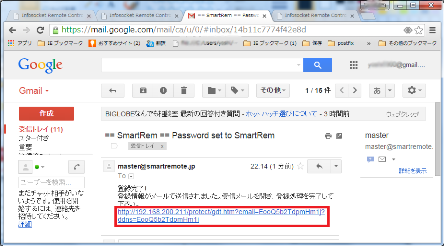
|
メールに記載されているURLをクリックして本登録画面を表示します。
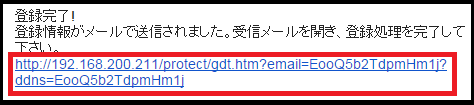
 |
注意:
URLに示されている本登録ページは、一定時間が経過すると
無効になります。 |
|
| ※ |
URLをクリックしてSmartRemの登録画面を表示します。 |
|
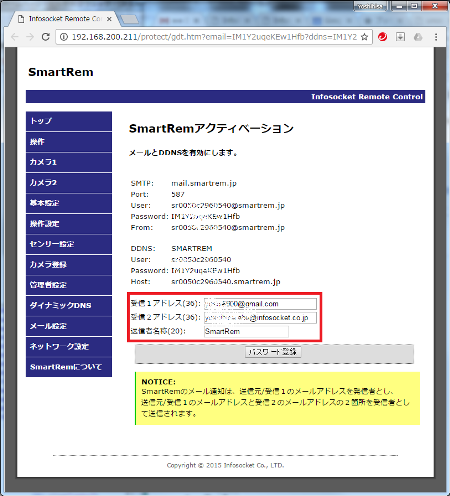
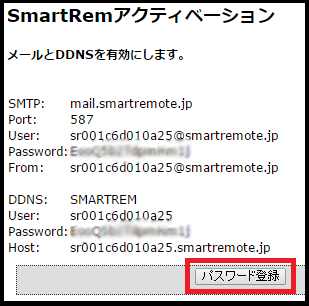 |
SmartRemアクティベーション画面が表示されます。
| ※ |
SmartRemからの通知メールを受信したいメールアドレスを受信1、2アドレスに入力します。 |
| ※ |
SmartRemから送られるメールの送信者名称を入力します。送信者名称はSmartRemの設置場所等の名称を入力します。 |
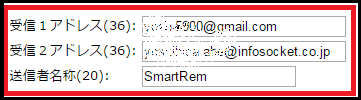
| ※ |
パスワード登録をクリックしてSmartRemに自動生成されたパスワードを登録します。 |
| ※ |
SmartRemにパスワードが登録されます。。 |
 |
注意:
SmartRemは、有効にしたメールアドレス
sr************@smartrem.jpから、
受信1アドレスと、受信2アドレスにメール通知します。 |
|
|
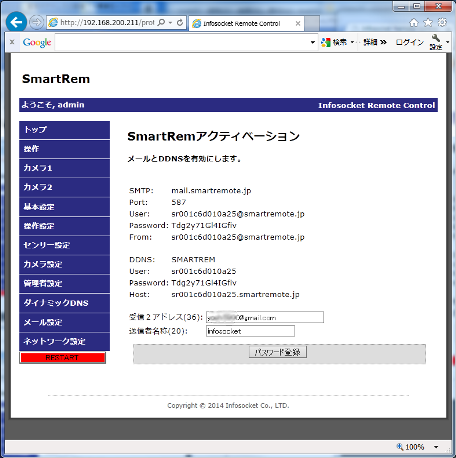
|
ボタンが左下に点滅します。
| ※ |
RESTARTボタンが点灯しているタイミングでクリックします。 |
| ※ |
SmartRemが再起動します。 |
|
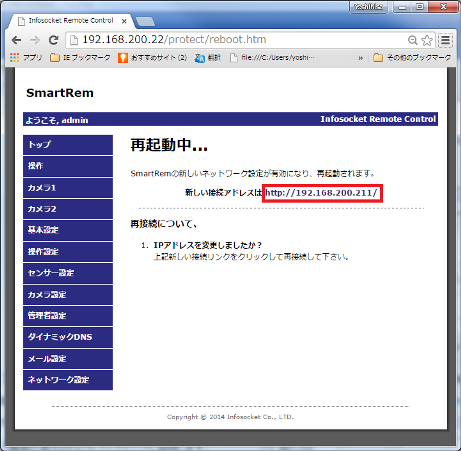 |
SmartRemにで使用する無料のメールアドレス、DDNSサービスの登録が完了しました。
新しい接続アドレスは:http://***.***.***.***/
と表示されます。この部分をクリックしてトップ画面を表示します。

|